“Ơ kìa, sao lại thế này? Tự dưng máy tính im re như thóc thế này?”. Chắc hẳn bạn đã từng ít nhất một lần rơi vào tình huống dở khóc dở cười khi máy tính bỗng dưng “câm lặng” như tờ. Đừng lo, chuyện “biến cố âm thanh” này cũng thường xảy ra lắm. Cùng mình “vén màn bí mật” và khám phá cách khắc phục lỗi máy tính không có âm thanh qua bài viết dưới đây nhé!
Tại Sao Máy Tính Lại “Im Như Thóc”?
Có rất nhiều nguyên nhân dẫn đến tình trạng máy tính không có âm thanh, từ những lỗi đơn giản như chưa bật loa cho đến những vấn đề phức tạp hơn liên quan đến phần cứng hay phần mềm.
1. Lỗi “Cơ Bản” – Kiểm Tra Nhanh
Trước khi “vạch lá tìm sâu”, hãy cùng kiểm tra những lỗi cơ bản nhất mà chúng ta hay “vô tình” mắc phải:
- Âm lượng: Đừng vội “tá hỏa” nếu thấy biểu tượng loa trên máy tính bị gạch chéo hoặc ở mức âm lượng thấp nhất. Hãy thử tăng âm lượng lên và kiểm tra lại xem sao nhé!
- Chuột phải vào biểu tượng loa: Chọn “Open Volume Mixer” và đảm bảo rằng không có ứng dụng nào đang bị tắt tiếng hoặc giảm âm lượng xuống mức tối thiểu.
- Kết nối: Kiểm tra kỹ xem loa hoặc tai nghe của bạn đã được kết nối chắc chắn với máy tính chưa. Thử rút ra cắm lại hoặc đổi cổng kết nối khác xem sao.
- Khởi động lại máy tính: Đôi khi, chỉ cần một cú “reset” đơn giản cũng đủ để “hô biến” lỗi âm thanh.
 Kiểm tra kết nối loa, tai nghe
Kiểm tra kết nối loa, tai nghe
2. “Lỗi Hệ Thống” – Đi Tìm Nguyên Nhân
Nếu đã kiểm tra kỹ lưỡng những lỗi cơ bản mà vẫn chưa “tìm ra ánh sáng”, có thể máy tính của bạn đang gặp phải một số vấn đề sau:
- Driver âm thanh: Driver âm thanh bị lỗi thời, thiếu hoặc không tương thích có thể là nguyên nhân chính khiến máy tính không phát ra tiếng.
- Cài đặt âm thanh: Kiểm tra xem bạn đã chọn đúng thiết bị phát âm thanh mặc định trong cài đặt âm thanh của máy tính chưa.
- Windows Update: Đôi khi, việc cập nhật Windows mới nhất cũng có thể là giải pháp cho vấn đề âm thanh.
- Phần mềm xung đột: Một số phần mềm, đặc biệt là các ứng dụng liên quan đến âm thanh, có thể xung đột với nhau hoặc với hệ thống, dẫn đến lỗi âm thanh.
- Lỗi phần cứng: Trong một số trường hợp hiếm gặp, lỗi phần cứng như card âm thanh bị hỏng cũng có thể là nguyên nhân khiến máy tính không có âm thanh.
“Bí Kíp” Khắc Phục Lỗi Máy Tính Không Có Âm Thanh
1. “Cập Nhật” Driver Âm Thanh
- Bước 1: Nhấn tổ hợp phím Windows + X và chọn Device Manager.
- Bước 2: Mở rộng mục Sound, video and game controllers.
- Bước 3: Nhấp chuột phải vào driver âm thanh của bạn (thường có tên là Realtek High Definition Audio hoặc tương tự) và chọn Update driver.
- Bước 4: Chọn Search automatically for drivers.
2. “Thiết Lập” Lại Cài Đặt Âm Thanh
- Bước 1: Nhấp chuột phải vào biểu tượng loa trên thanh taskbar và chọn Sounds.
- Bước 2: Trong tab Playback, đảm bảo rằng thiết bị phát âm thanh của bạn đã được chọn làm thiết bị mặc định (có dấu tick màu xanh lá cây).
- Bước 3: Nếu không thấy thiết bị của bạn, hãy nhấp chuột phải vào vùng trống và chọn Show disabled devices.
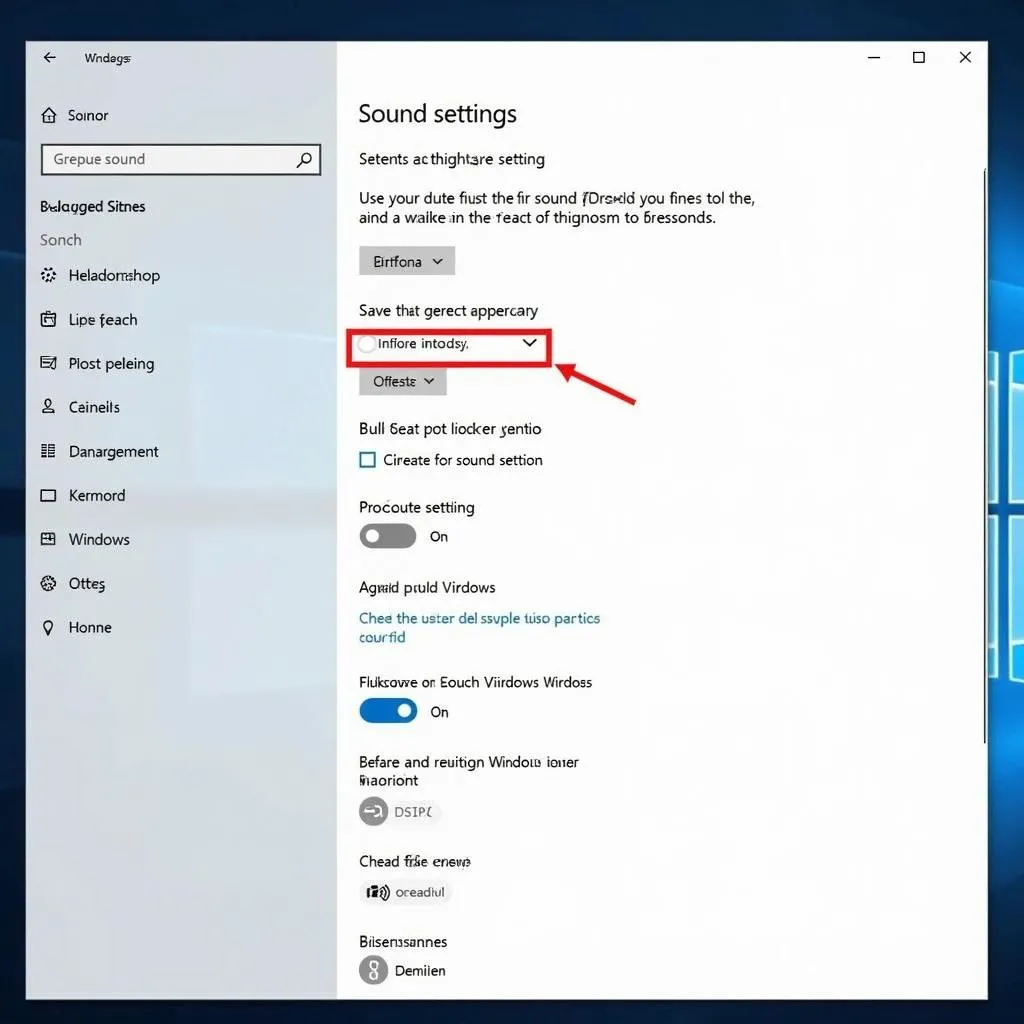 Thiết lập lại cài đặt âm thanh
Thiết lập lại cài đặt âm thanh
3. “Nâng Cấp” Windows
- Bước 1: Nhấn tổ hợp phím Windows + I để mở Settings.
- Bước 2: Chọn Update & Security > Windows Update.
- Bước 3: Nhấn Check for updates và cài đặt bản cập nhật mới nhất (nếu có).
4. “Gỡ Bỏ” Phần Mềm Xung Đột
- Bước 1: Nhấn tổ hợp phím Windows + R, gõ appwiz.cpl và nhấn Enter.
- Bước 2: Tìm kiếm và gỡ cài đặt các phần mềm mà bạn nghi ngờ là nguyên nhân gây ra xung đột.
5. “Kiểm Tra Sức Khỏe” Phần Cứng
Nếu đã thử tất cả các cách trên mà vẫn không khắc phục được lỗi, rất có thể máy tính của bạn đã gặp vấn đề về phần cứng. Lúc này, tốt nhất bạn nên mang máy đến các trung tâm sửa chữa uy tín để được kiểm tra và sửa chữa kịp thời.
Lưu Ý “Nhỏ Nhưng Có Võ”
- Luôn cập nhật driver âm thanh, hệ điều hành và các phần mềm thường xuyên để đảm bảo hệ thống hoạt động ổn định.
- Hạn chế cài đặt các phần mềm không rõ nguồn gốc hoặc không cần thiết.
- Thường xuyên vệ sinh máy tính, đặc biệt là khu vực xung quanh cổng kết nối âm thanh để tránh bụi bẩn bám vào gây ảnh hưởng đến kết nối.
Lời Kết
Hy vọng với những “bí kíp” mà mình chia sẻ, bạn đã có thể tự tin “xử lý” lỗi máy tính không có âm thanh một cách dễ dàng.
Nếu bạn cần hỗ trợ thêm, hãy liên hệ với đội ngũ kỹ thuật của Nexus Hà Nội qua số điện thoại: 0372899999 hoặc email: [email protected]. Bạn cũng có thể ghé thăm cửa hàng của chúng tôi tại địa chỉ: 233 Cầu Giấy, Hà Nội để được tư vấn và hỗ trợ trực tiếp. Chúc bạn thành công!